De nombreux utilisateurs se soucient de la confidentialité des informations contenues dans leurs documents Word. Pour sécuriser les documents contre les éventuels piratages, Microsoft met à la disposition de ces utilisateurs des méthodes pour verrouiller les documents Word avec un mot de passe personnalisé.

Comment faire pour verrouiller un document sous Word 2019 ?
Si vous désirez bloquer l’accès à un document Word à l’aide d’un mot de passe de votre choix, suivez les instructions ci-dessous :
- Une fois que vous accédez à votre document sous l’application Word, cliquez sur l’onglet Fichier.
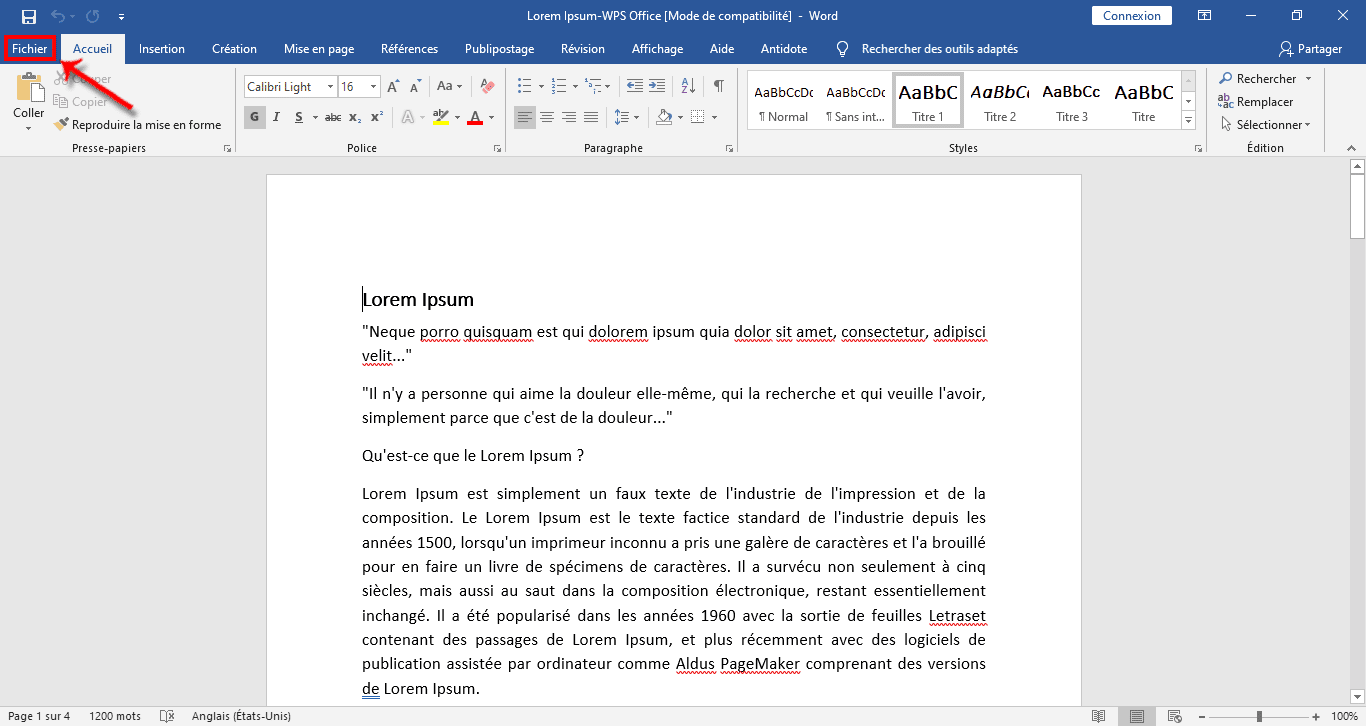
- Une fois au sein de cette fenêtre, cliquez sur l’option “Protéger le document” qui se situe sous la section des Informations.
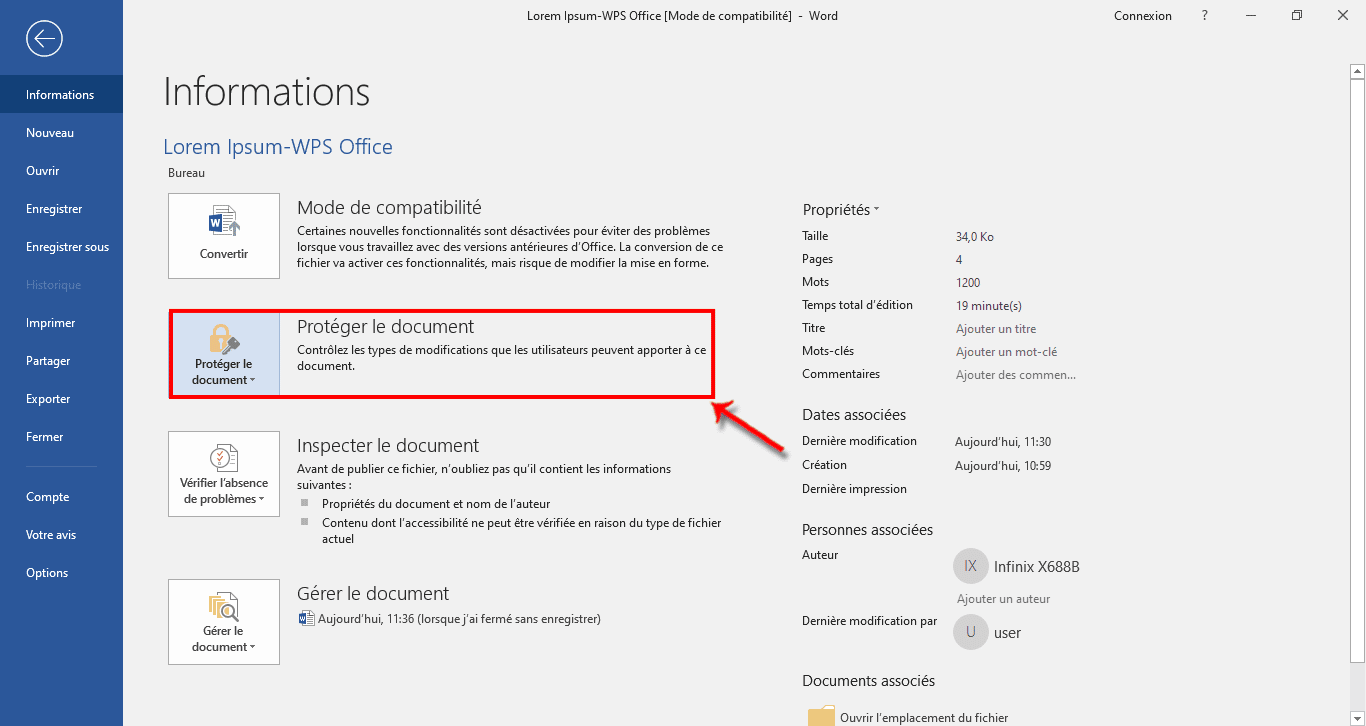
- À la suite de ce clic, vous aurez une liste d’options qui vous sera présentée. Choisissez et cliquez sur l’option “Chiffrer avec un mot de passe”.
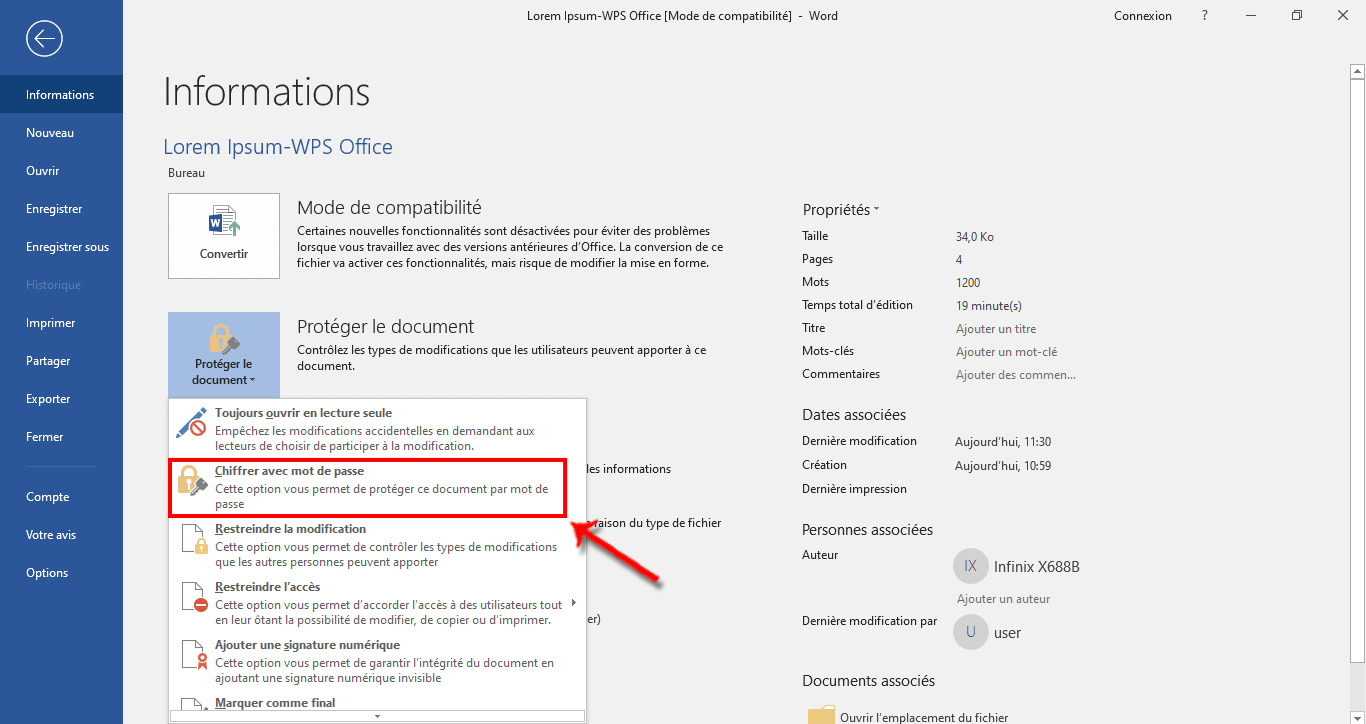
- Une petite fenêtre s’affichera au milieu de votre écran. Entrez-y le mot de passe de votre choix.
- Une fois achevé, cliquez sur “OK” pour valider.
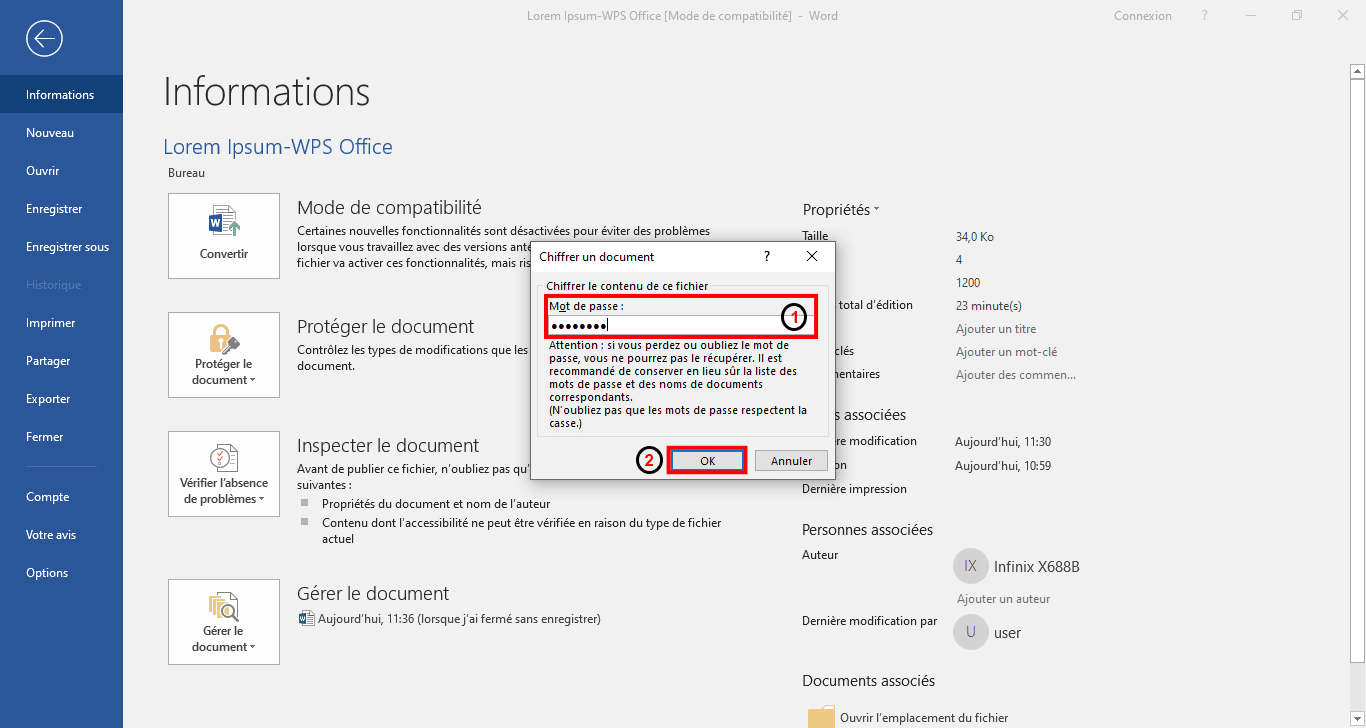
- Après cette validation, une autre fenêtre apparaîtra aux fins de confirmation du mot de passe. Veillez donc à renseigner la même combinaison.
- Cliquez ensuite sur “OK” pour valider la saisie.
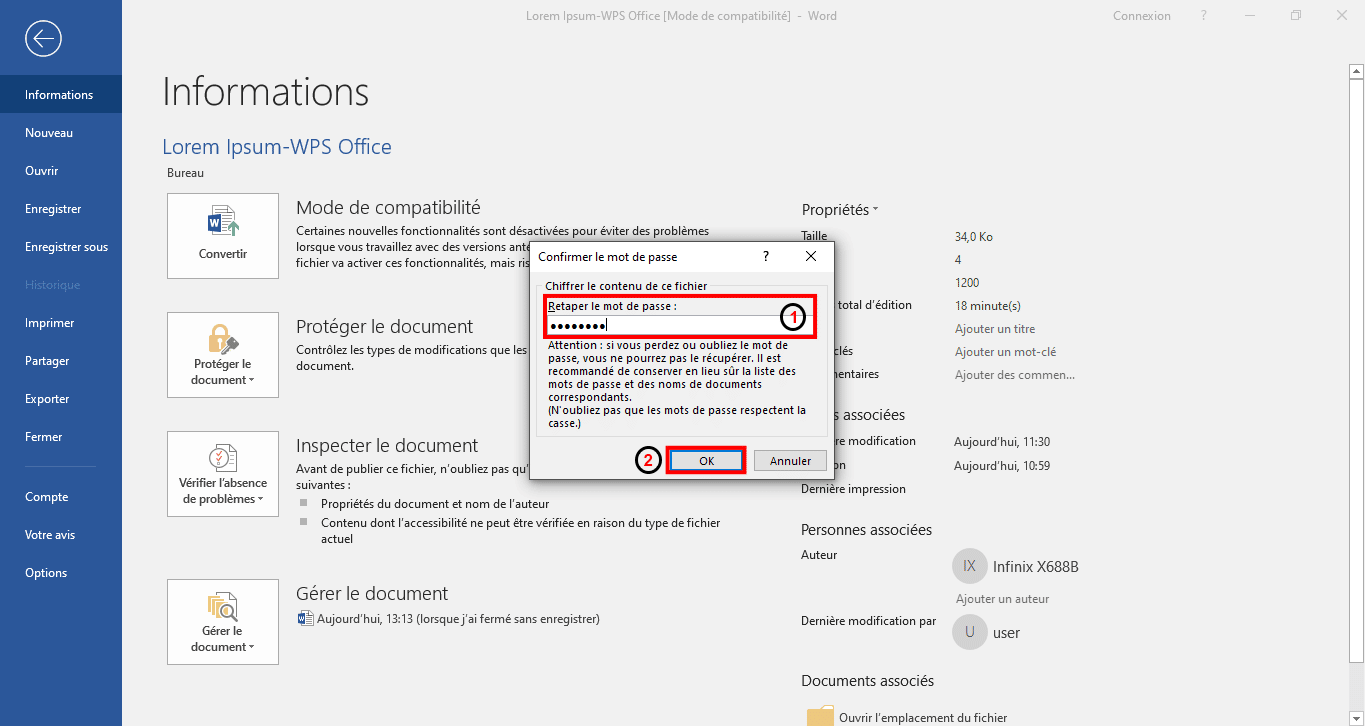
- Après cette confirmation du mot de passe, vous remarquerez que la section “Protéger le document” possède désormais une couleur jaunâtre. Cela indique que votre document est dorénavant protégé.
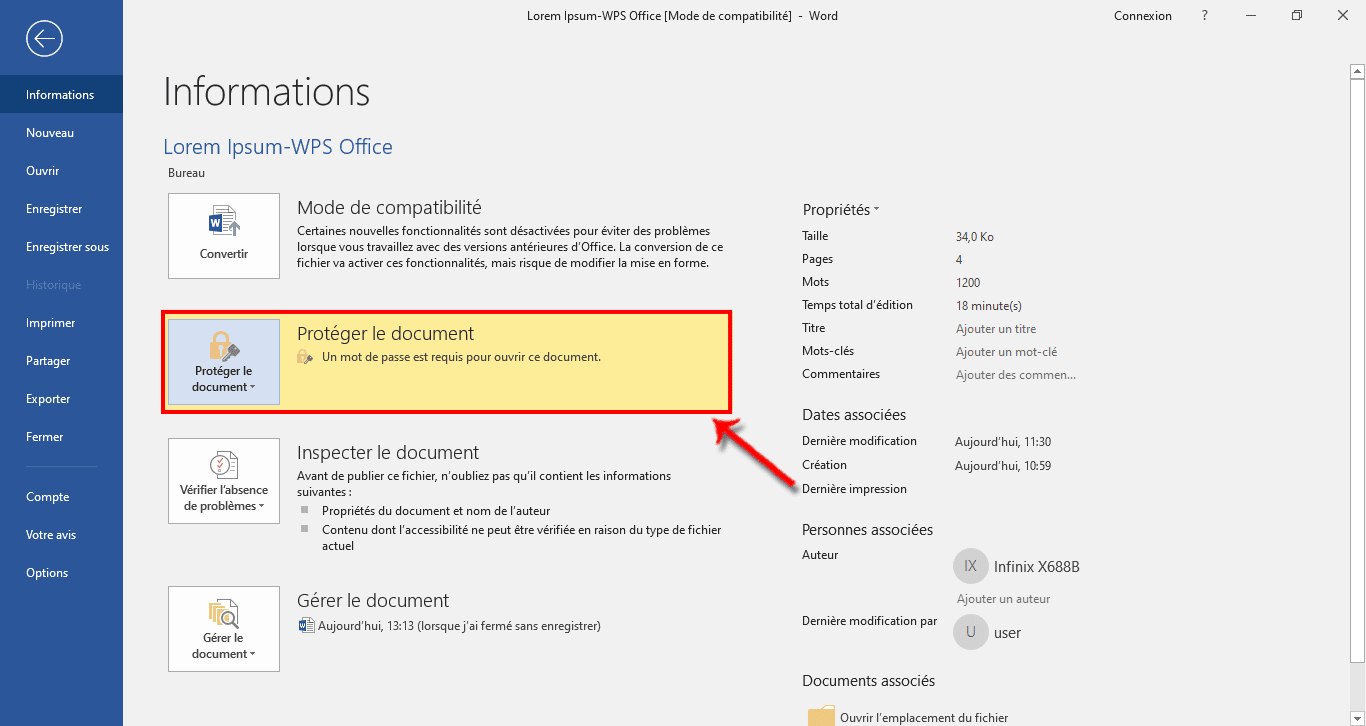
À présent que le document est bien protégé, vous pouvez effectuer un test afin de vérifier qu’il est vraiment scellé par mot de passe, et surtout que ce dernier est adéquat.
- Pour cela, vous devez fermer le document et le rouvrir. C’est alors que vous remarquerez qu’un mot de passe vous sera demandé avant de procéder au dévoilement du contenu.
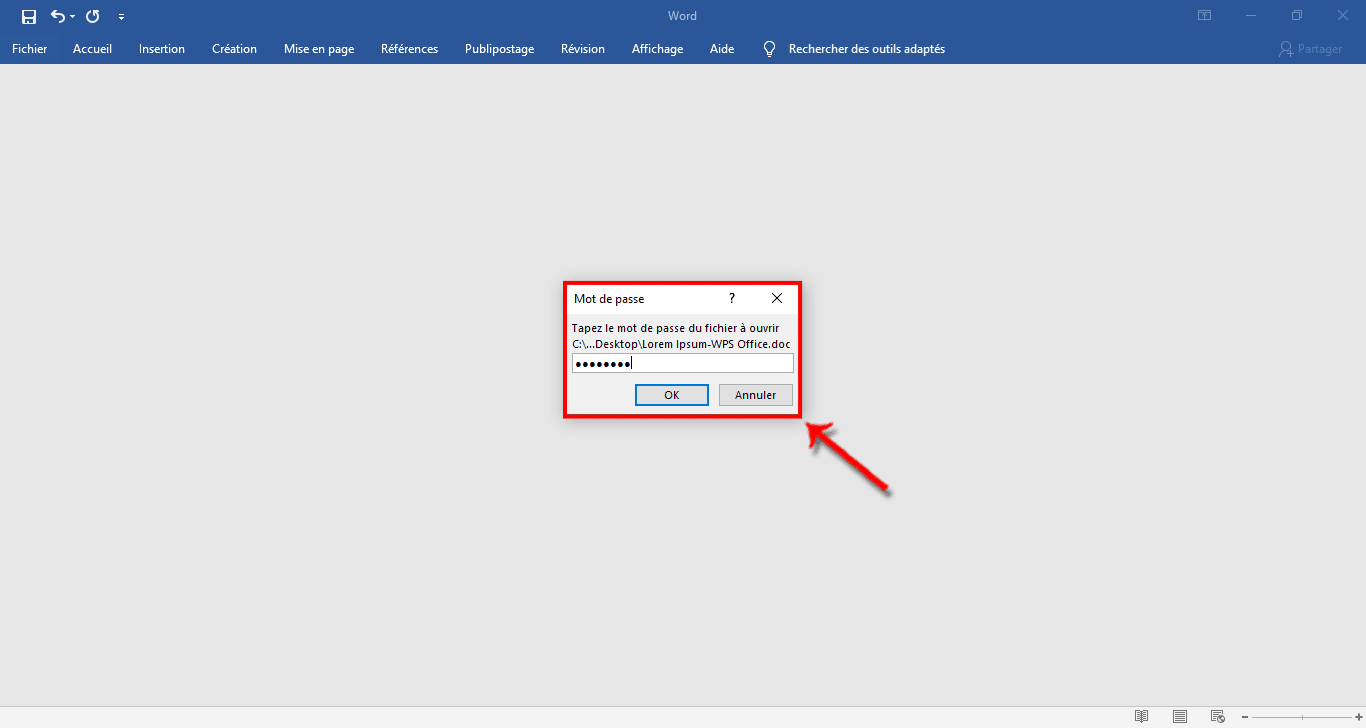
Une fois que vous créez le mot de passe pour bloquer un document, il importe de ce fait de prendre le soin de ni l’oublier ni le perdre. Sinon, vous risquez également la perte de votre document (enfin, à quelques exceptions près). Le mot de passe est sensible et peut être constitué de la combinaison de chiffres et de lettres allant de 1 à 15 caractères.
